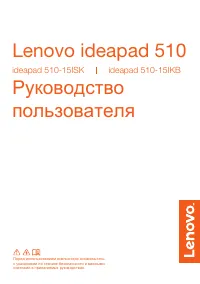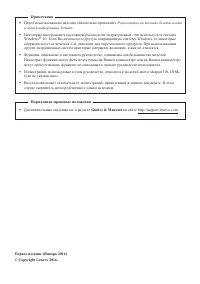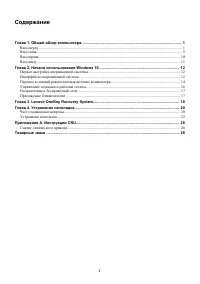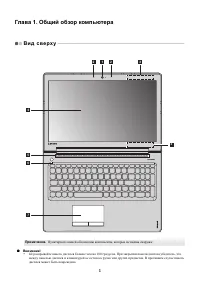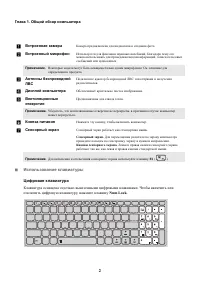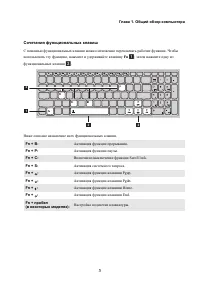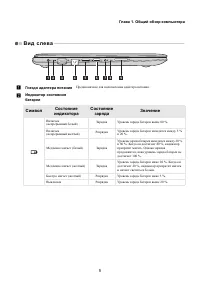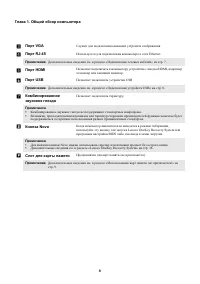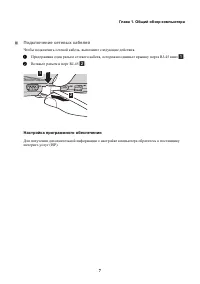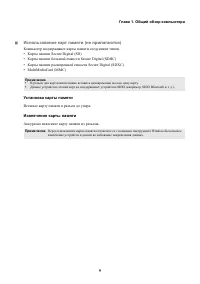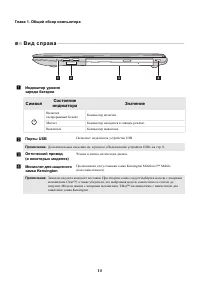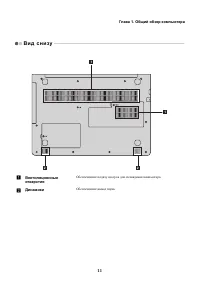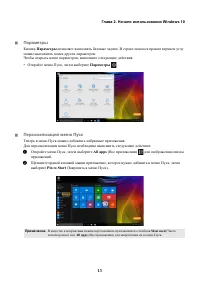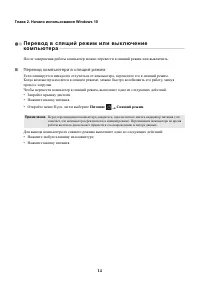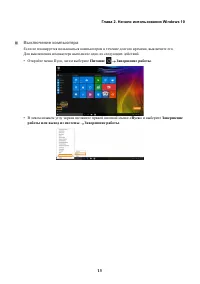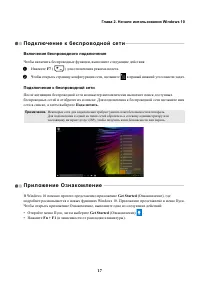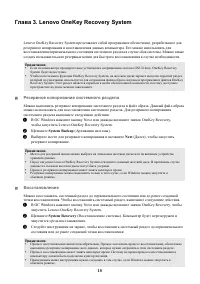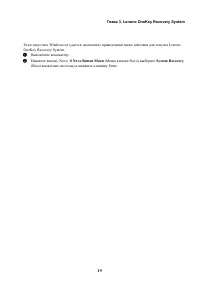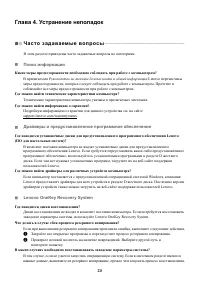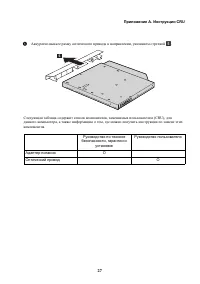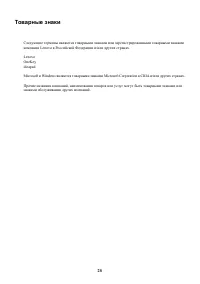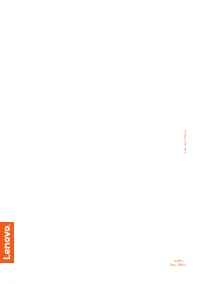Ноутбуки Lenovo IdeaPad 510-15IKB - инструкция пользователя по применению, эксплуатации и установке на русском языке. Мы надеемся, она поможет вам решить возникшие у вас вопросы при эксплуатации техники.
Если остались вопросы, задайте их в комментариях после инструкции.
"Загружаем инструкцию", означает, что нужно подождать пока файл загрузится и можно будет его читать онлайн. Некоторые инструкции очень большие и время их появления зависит от вашей скорости интернета.
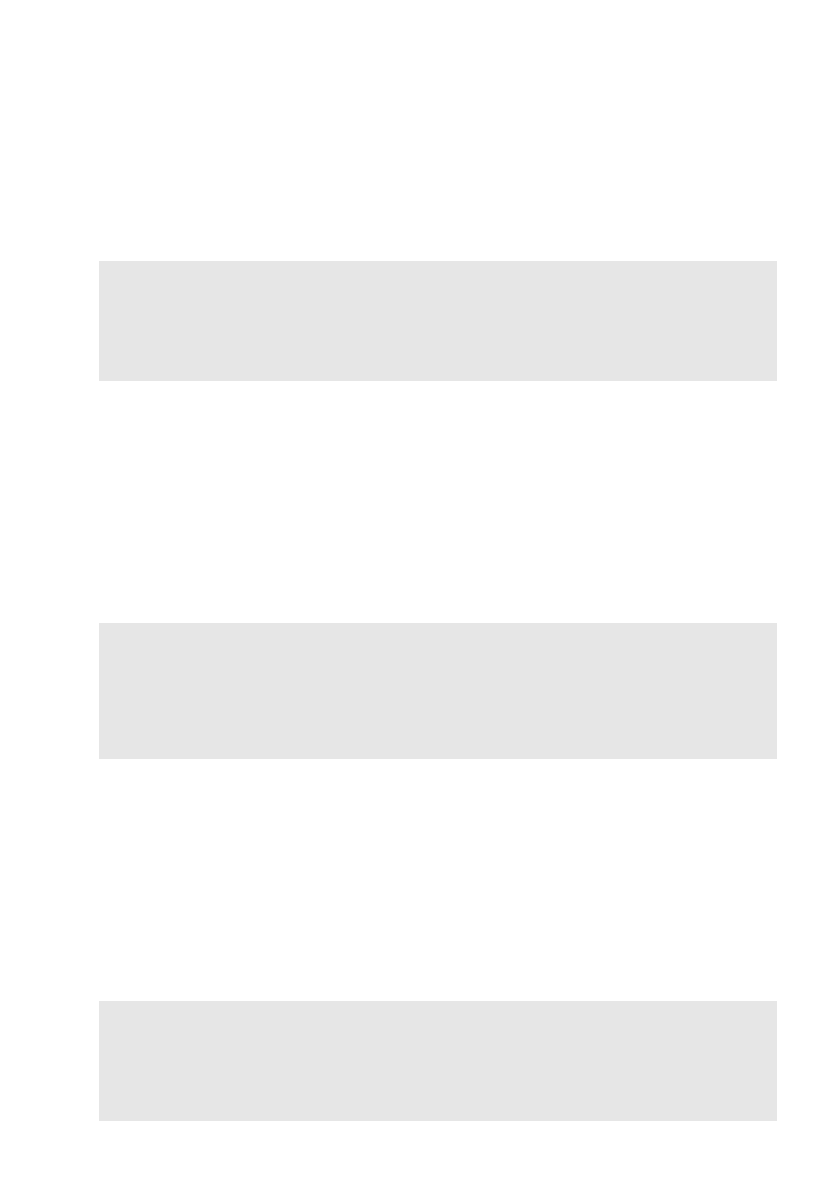
18
Глава 3. Lenovo OneKey Recovery System
Lenovo OneKey Recovery System представляет собой программное обеспечение, разработанное для
резервного копирования и восстановления данных компьютера. Его можно использовать для
восстановления первоначального состояния системного раздела в случае сбоя системы. Можно также
создать пользовательские резервные копии для быстрого восстановления в случае необходимости.
Резервное копирование системного раздела
Можно выполнить резервное копирование системного раздела в файл образа. Данный файл образа
можно использовать для восстановления системного раздела. Для резервного копирования
системного раздела выполните следующие действия.
1
В ОС Windows нажмите кнопку Novo или дважды щелкните значок OneKey Recovery,
чтобы запустить Lenovo OneKey Recovery System.
2
Щелкните
System Backup
(Архивация системы).
3
Выберите место для резервного копирования и щелкните
Next
(Далее), чтобы запустить
резервное копирование.
Восстановление
Можно восстановить системный раздел до первоначального состояния или до ранее созданной
точки восстановления. Чтобы восстановить системный раздел, выполните следующие действия.
1
В ОС Windows нажмите кнопку Novo или дважды щелкните значок OneKey Recovery, чтобы
запустить Lenovo OneKey Recovery System.
2
Щелкните
System Recovery
(Восстановление системы). Компьютер будет перезагружен и
запустится среда восстановления.
3
Следуйте инструкциям на экране, чтобы восстановить системный раздел до первоначального
состояния или до ранее созданной точки восстановления.
Примечания.
•
Если на компьютере предварительно установлена операционная система GNU/Linux, OneKey Recovery
System будет недоступна.
•
Чтобы использовать функции OneKey Recovery System, на жестком диске заранее выделен скрытый раздел,
который по умолчанию используется для сохранения файла образа системы и программных файлов OneKey
Recovery System. Этот раздел является скрытым в целях обеспечения безопасности, поэтому доступное
пространство на диске меньше заявленного.
Примечания.
•
Место для резервной копии можно выбрать на локальном жестком диске или на внешнем устройстве
хранения данных.
•
Перед запуском Lenovo OneKey Recovery System отключите съемный жесткий диск. В противном случае
данные на съемном жестком диске могут быть утеряны.
•
Процесс резервного копирования может занять некоторое время.
•
Резервное копирование можно выполнить только в том случае, если Windows можно запустить в
обычном режиме.
Примечания.
•
Процесс восстановления является необратимым. Прежде чем начать процесс восстановления, обязательно
выполните резервное копирование всех данных, которые нужно сохранить в этом системном разделе.
•
Процесс восстановления может занять некоторое время. Поэтому во время процесса восстановления к
компьютеру должен быть подключен адаптер питания.
•
Приведенным выше инструкциям нужно следовать в том случае, если Windows можно запустить в
обычном режиме.
Содержание
- 2 Windows®
- 3 Содержание
- 5 Глава 1. Общий обзор компьютера; В и д с в е рх у
- 6 Использование клавиатуры; Цифровая клавиатура; Num Lock
- 7 Сочетания функциональных клавиш; Fn
- 8 Сочетания клавиш; Нажмите кнопку Novo, а затем выберите
- 9 В и д с ле ва; Гнездо адаптера питания
- 11 Подключение сетевых кабелей; Чтобы подключить сетевой кабель, выполните следующие действия.; Настройка программного обеспечения
- 12 Подключение устройств USB; Безопасное извлечение устройств и дисков
- 13 Использование карт памяти (не прилагаются); Установка карты памяти; Вставьте карту памяти в разъем до упора.; Извлечение карты памяти; Аккуратно извлеките карту памяти из разъема.
- 14 В и д с п р а ва; Символ; Порты USB
- 15 В и д с н и зу; Динамики
- 16 Глава 2. Начало использования Windows 10; П е р ва я н а с т р о й к а о п е р а ц и о н н о й с и с т ем ы; • Нажмите сочетание клавиш Windows; Пуск
- 17 Кнопка; Параметры; • Откройте меню Пуск, затем выберите; Параметры; Персонализация меню Пуск; Откройте меню Пуск, затем выберите; All apps; для отображения списка; Pin to Start
- 18 П е р е вод в с п я щ и й р еж и м и л и в ы к л юч е н и е; Перевод компьютера в спящий режим; Питание
- 19 Выключение компьютера
- 20 Уп р а вле н и е за д ач а м и и р а б оч и м с толом; Просмотр задач; • Нажмите кнопку Просмотр задач; Управление виртуальным рабочим столом; New desktop
- 21 П од к л юч е н и е к б ес п р о вод н о й с ет и; Включение беспроводного подключения; Подключить; П р и ложе н и е О з н а ком ле н и е; Get Started
- 22 Глава 3. Lenovo OneKey Recovery System; Резервное копирование системного раздела; System Backup; Выберите место для резервного копирования и щелкните; Next; резервное копирование.; Восстановление; Щелкните; System Recovery; запустится среда восстановления.
- 23 Нажмите кнопку Novo. В; Novo Button Menu
- 24 Глава 4. Устранение неполадок; Ч а с то за д а ва ем ы е во п р ос ы; В этом разделе приведены часто задаваемые вопросы по категориям.; Поиск информации; В прилагаемом; Где можно найти технические характеристики компьютера?
- 25 Программа настройки BIOS
- 26 Ус т р а н е н и е н е п ол а д о к; Проблемы с изображением
- 27 Проблемы со спящим режимом; батарейного блока и включен индикатор состояния батареи,
- 28 или; Boot; OneKey Recovery System; Windows
- 29 Другие проблемы; программы настройки BIOS.
- 30 Приложение A. Инструкции CRU; С н я т и е о п т и ч ес ко го п р и вод а
- 32 Товарные знаки